오늘은 간단하게 적용할 수 있는 다빈치 리졸브 기본 제공 트랜지션에 대해서 알아보겠습니다. 어떻게 사용하는지 어떤 트랜지션들이 있는지 확인해 봅시다.
먼저 트랜지션이란, 장면간의 전환을 뜻합니다. 따라서 여러 종류의 트랜지션이 있죠. 오늘 알아볼 것은 다빈치 리졸브에서 기본으로 제공하는 트랜지션에 대해서 알아보겠습니다.
트랜지션은 장면간 전환이니 두 개의 장면이 필요하겠죠?
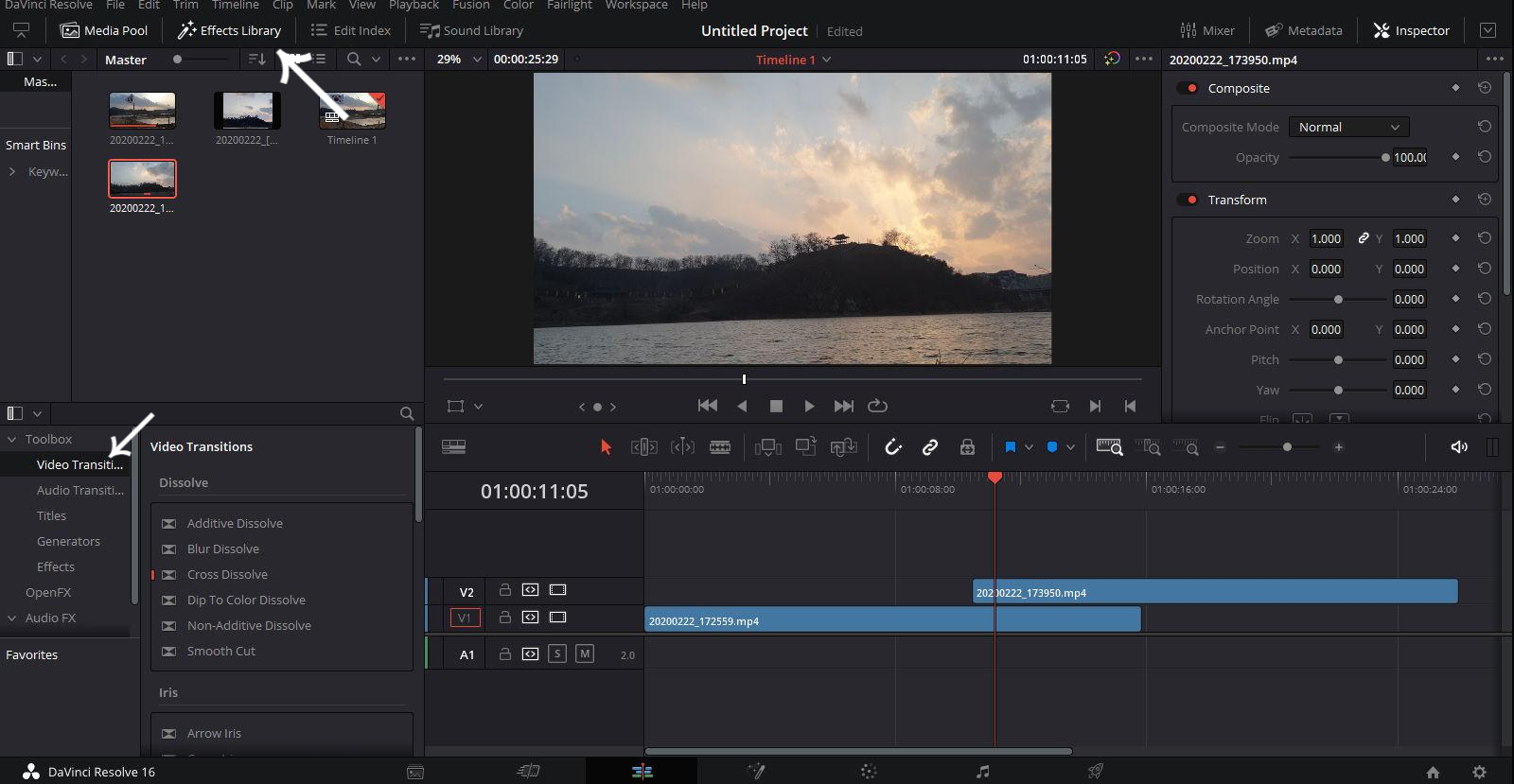
EDIT탭의 타임라인에 두개의 영상을 올렸습니다. 두 영상을 약간 오버랩해서 놓은 이유는 장면 간 전환이 되는 중에 영상 공백이 생기지 않도록 하기 위함입니다.
좌측 상단의 이펙트 라이브러리 Effect Library 버튼을 눌러서 이펙트 라이브러리를 엽니다. 좌측 하단에 이펙트 라이브러리가 보이실 겁니다. 툴박스 Toolbox - 비디오 트랜지션 Video Transition으로 들어가시면 여러 종류의 기본 제공 트랜지션이 있습니다. 마음에 드는 녀석을 드래그해서 트랜지션 위치의 영상에 올려놓으면 끝입니다!
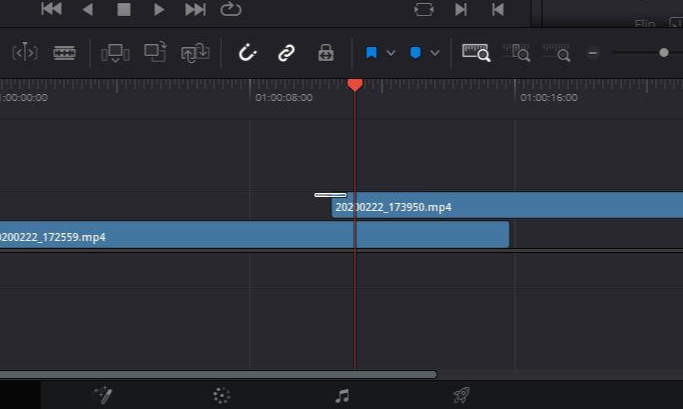
그러면 위와 같이 흰색 이펙트 표시가 보입니다. 설정에 따라 안보일수도 있으나 한번 올리고 재생해보시면 트랜지션이 적용된 것을 아실 수 있습니다. 기본 제공되는 트랜지션은 다음과 같은 트랜지션들이 있습니다.

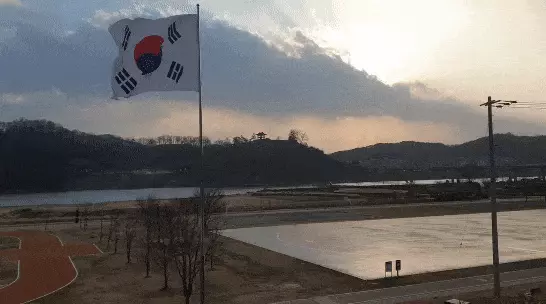

투박해 보이지만 간간히 사용해보기 좋은 효과도 있습니다.
추가로 만약 두 영상을 겹치게 두지 않는다면 어떻게 될까요?

트랜지션이 나타나는 동안 영상이 비는 시간이 생깁니다. 위와 같이 화면이 바뀌는 동안 검은 공간이 나타납니다. 그래서 의도하는 것이 아니라면 두개의 영상을 겹쳐서 공백을 만들지 않는 것이 좋겠죠?
기본 제공 트랜지션을 사용하는 법에대해서 알아보았습니다.
도움이 되셨다면 공감버튼을 눌러주세요!
감사합니다.
'Davinci Resolve' 카테고리의 다른 글
| [다빈치 리졸브] #18 - 물건 뒤에서 나타나는 타이틀, 이동 마스킹, 나타나는 텍스트, 이동 윈도우 (1) | 2020.03.25 |
|---|---|
| [다빈치 리졸브] #17 - 마스킹, 한 부분만 다른 영상띄우기, 파워 윈도우 사용 법 (2) | 2020.03.23 |
| [다빈치 리졸브] #15 - 흐리게 만들기, 뿌옇게, 안개효과, 선명하게, 블러 인트로 팁 (0) | 2020.03.14 |
| [다빈치 리졸브] #14 - 타임라인을 보는 방법, 확대 축소, 줌인 줌아웃, 이동법 (0) | 2020.03.13 |
| [다빈치 리졸브] #13 - 오버레이 Overlay, 화면 겹치기, 술취한 효과 (1) | 2020.03.11 |




댓글